Appliquer un contour complexe (type brush) à un tracé vectoriel sous Photoshop n’est pas une manipulation très intuitive, J’ai donc fait un petit pas à pas qui détaille la méthode que j’emploie.
Je précise que je suis sous Photoshop CS4, mais la démarche est identique sur les autres versions de Photoshop.
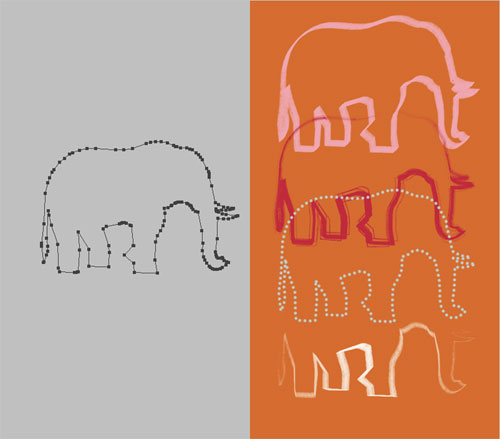
D’abord, assurons-nous que nous avons affiché la palettes tracés ( > fenêtres > tracés).
On crée un nouveau calque transparent et on se place dessus. (calque>Nouveau>Calque… )
Il faut définir à l’avance le style de contour que l’on souhaite, via l’outil crayon [shift+B].
Pour cet exemple, on prend une forme de brosse ronde basique, vous pourrez expérimenter par la suite avec différents types de brosses.
L’épaisseur est importante, on la définit ici via la glissière Diamètre principal, pour cet essai, mettons une valeur de 10pixels.
La couleur sera celle d’avant-plan.
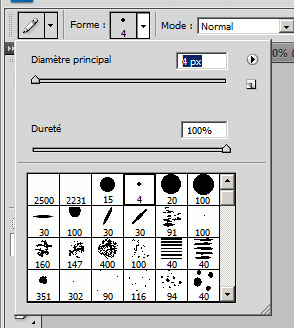
Ensuite nous sélectionnons l’outil de création de forme,

Dans la barre d’options, en haut (> fenetres > options) il faut activer le mode « tracés » comme ceci :

On trace notre forme, soit en glissant sur la scène une forme prédéfinie de photoshop, soit à la main avec la plume [P].
A cette étape, il n’y a pas de forme réellement visible sur l’image, juste un tracé de travail invisible au rendu.

Dans la palette des tracés, nous voyons apparaitre notre étoile en miniature, faisons un clic-droit dessus et choisissons >contour du tracé…

Là, Photoshop nous demande quel outil utiliser pour le contour, nous choisissons le crayon (« simuler la pression » est décoché) et validons.

Voilà, normalement nous obtenons un contour non rempli, qui suit parfaitement notre tracé vectoriel.
Le tracé lui-même peut-être maintenant déselectionné dans la palette tracé.
On peut le réutiliser pour créer de nouvelles formes ou bien le supprimer, notre étoile étant maintenant sur le calque.
Dans l’exemple ci-dessous, il y a 3 calques comprenant chacun une étoile, j’ai varié la forme et la taille de l’outil crayon pour obtenir différents graphisme.

A vous d’expérimenter maintenant selon vos envies.
C’est le premier didacticiel que je mets en ligne, n’hésitez pas à apporter vos commentaires.
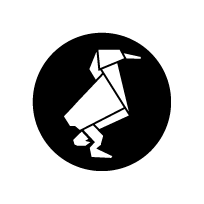
Je ne peux pas cliquer sur « contour du tracé » ; c’est grisé. ‘y a-t-il une manip’ à faire pour le débloquer ?
Bonjour, ça restera grisé si le calque actif ne peut pas recevoir le dessin. (si votre calque actif est une forme vectorielle ou un calque vérrouillé ).
Mettez-vous sur un nouveau calque transparent et ça fonctionnera.
C’est sûrement possible aussi, je ne sais pas, n’étant pas un utilisateur de Gimp.
super ! je vais essayé.. par contre peut on le faire avec the gimp ? j’ai pas photophop CS 4 XD